Uji Kompetensi Guru (UKG) dalam waktu dekat ini akan diselenggarakan kembali. Secara umum pelaksanaan UKG bertujuan sebagai berikut.
- Memperoleh informasi tentang gambaran kompetensi guru, khususnya kompetensi pedagogik dan profesional sesuai dengan standar yang telah ditetapkan.
- Mendapatkan peta kompetensi guru yang akan menjadi bahan pertimbangan dalam menentukan jenis pendidikan dan pelatihan yang harus diikuti oleh guru dalam program pembinaan dan pengembangan profesi guru dalam bentuk kegiatan pengembangan keprofesian berkelanjutan (PKB).
- Memperoleh hasil UKG yang merupakan bagian dari penilaian kinerja guru dan akan menjadi bahan pertimbangan penyusunan kebijakan dalam memberikan penghargaan dan apresiasi kepada guru.
UKG dilaksanakan menggunakan dua sistem yaitu:
- Sistem online, dilaksanakan pada daerah yang terjangkau jaringan internet dan memiliki ruangan yang berisi perangkat laboratorium komputer dan terhubung dalam jaringan intranet.
- Sistem offline atau manual dilaksanakan pada daerah yang tidak terjangkau jaringan internet dan tidak memiliki ruangan yang berisi laboratorium komputer dan tidak terhubung dalam jaringan internet.
Berikut ini Aplikasi simulasi UKG Online yang dibuat mirip aslinya (tampilan menyerupai e-Xam) yang pernah digunakan Identik - Ikatan Pendidik Dan Tenaga Kependidikan saat simulasi UKG tahun 2012.
Aplikasi ini dimodifikasi & upload ulang oleh Amplop - DapodikEditor.
Page: https://www.facebook.com/dapodikeditor
Grup: https://www.facebook.com/groups/879236812171722
Sambil menunggu download selesai, mari membahas sekilas tentang aplikasi UKG ini.
Merujuk pada pengalaman penyelenggaraan UKG tahun 2012, aplikasi UKG ini ber berbasis e-Xam.
Apa itu e-Xam?
e-Xam adalah paket aplikasi yang ideal digunakan untuk pelaksanaan ujian berbasis komputer. e-Xam dapat digunakan untuk berbagai keperluan, mulai dari ujian semester, tryout, hingga sertifikasi profesional. Hasil ujian dapat langsung diperoleh pada detik yang sama ketika ujian berakhir, dan dilengkapi dengan fasilitas feedback yang berguna bagi peserta ujian untuk mengetahui kelemahan mereka dalam mengikuti ujian.

Dengan antarmuka yang user friendly dan dukungan thin client menjadikan e-Xam sangat tepat untuk digunakan pada berbagai kondisi laboratorium komputer maupun laptop pribadi peserta ujian.

Editor soal ujian WYSIWYG yang handal, portabel, dan user friendly memudahkan para guru atau instruktur dalam menyusun soal ujian di mana saja dan kapan saja.

Pengaturan pelaksanaan ujian yang dilakukan melalui aplikasi web yang terintegrasi, menciptakan fleksibilitas dalam mengatur dan mengelola pelaksanaan dan hasil ujian.
e-Xam tersedia secara cuma-cuma untuk penggunaan komersil maupun non-komersil.
Page: https://www.facebook.com/dapodikeditor
Grup: https://www.facebook.com/groups/879236812171722
Sambil menunggu download selesai, mari membahas sekilas tentang aplikasi UKG ini.
Merujuk pada pengalaman penyelenggaraan UKG tahun 2012, aplikasi UKG ini ber berbasis e-Xam.
Apa itu e-Xam?
e-Xam adalah paket aplikasi yang ideal digunakan untuk pelaksanaan ujian berbasis komputer. e-Xam dapat digunakan untuk berbagai keperluan, mulai dari ujian semester, tryout, hingga sertifikasi profesional. Hasil ujian dapat langsung diperoleh pada detik yang sama ketika ujian berakhir, dan dilengkapi dengan fasilitas feedback yang berguna bagi peserta ujian untuk mengetahui kelemahan mereka dalam mengikuti ujian.
Dengan antarmuka yang user friendly dan dukungan thin client menjadikan e-Xam sangat tepat untuk digunakan pada berbagai kondisi laboratorium komputer maupun laptop pribadi peserta ujian.
Editor soal ujian WYSIWYG yang handal, portabel, dan user friendly memudahkan para guru atau instruktur dalam menyusun soal ujian di mana saja dan kapan saja.
Pengaturan pelaksanaan ujian yang dilakukan melalui aplikasi web yang terintegrasi, menciptakan fleksibilitas dalam mengatur dan mengelola pelaksanaan dan hasil ujian.
e-Xam tersedia secara cuma-cuma untuk penggunaan komersil maupun non-komersil.
Berikut ini tata cara penggunaan aplikasi UKG versi penyelenggaraan tahun 2012. Jika tidak ada perubahan yang mendasar, kemungkinan besar UKG tahun ini pun akan berbasis e-Xam juga.
Setelah mendapatkan perintah untuk booting dari panitia, maka setiap peserta harus melakukannya, maka berikutnya anda akan menghadapi layar login sebagai berikut :
Silahkan anda inputkan Nomor Peserta dan NUPTK sesuai dengan kartu peserta yang anda terima dari Dinas Pendidikan.
Data yang diinputkan pada Nomor Peserta dan NUPTK, dua-duanya harus benar, jika salah satunya salah maka peserta ujian tidak diijinkan Login pada sistem ujian. Jika terjadi kesalahan input Nomor Peserta dan NUPTK maka menampilkan informasi seperti dibawah ini :
Namun jika kesalahan itu terjadi hanya input NUPTK maka pesan yang akan ditampilkan adalah berikut ini :
Setelah berhasil Login maka peserta segera masuk pada menu Pilih Mata Ujian. Pada sistem UKG online, setiap peserta hanya disiapkan satu mata ujian sesuai dengan mata pelajaran yang tertera pada sertifikat pendidiknya. Jika terjadi perbedaan mata pelajaran yang diampu dengan mata ujian, itu berarti terjadi kesalahan inisialiasi dari awal. Setiap peserta melekat pada dirinya satu mata pelajaran yang diampunya sesuai dengan sertifikat pendidiknya. Perhatikan gambar Pilihan Mata Ujian menyediakan informasi nama Mata Ujian, Durasi waktu yang disediakan untuk mengerjakan ujian tersebut, dan standar kelulusan. Untuk melanjutkan pada sesi ujian dengan menekan tombol Ikut Ujian.
Setelah menekan tombol Ikut Ujian maka selanjutnya menampilkan informasi konfirmasi ujian tentang nama mata pelajaran, bidang keahlian, program keahlian, profesi, jenjang pendidikan seperti pada gambar berikut :
Setelah yakin data itu benar maka Anda dapat melanjutkan dengan menekan Ikut Ujian, maka soal ujian sesuai dengan mata ujian akan tampil seperti pada gambar berikut :
Setiap halaman ujian berisi hanya satu unit soal yang terdiri uraian soal pada bagian paling atas, dibawahnya ada empat uraian jawaban (A, B, C dan D). Pilihan jawaban tersebut dapat dipilih dengan 2 cara yaitu :
- Menggunakan Mouse : Arahkan mouse dan klik kiri mouse 1x pada pilihan jawaban yang menurut Anda paling Benar. Pilihan jawaban yang terpilih akan memberikan reaksi perubahan warna dari biru menjadi merah. Jika menurut Anda pilihan jawaban Anda sebelumnya kurang tepat, maka Anda dapat memilih jawaban lainya arahkan mouse dan klik kiri mouse 1x lagi pada pilihan jawaban yang menurut Anda paling Benar. Perubahan pilihan jawaban berapa kalipun itu diperbolehkan dan sama sekali tidak mengurangi nilai.
- Menggunakan Keyboard : Tekan huruf A atau B atau C atau D untuk memilih jawaban yang menurut Anda paling benar. Pilihan jawaban yang terpilih akan memberikan reaksi perubahan warna dari biru menjadi merah. Jika menurut Anda pilihan jawaban Anda sebelumnya kurang tepat, maka Anda dapat memilih jawaban dengan menekan huruf A atau B atau C atau D yang menurut Anda paling benar. Perubahan pilihan jawaban berapa kalipun itu diperbolehkan dan sama sekali tidak mengurangi nilai.
Berikut ini adalah toolbar yang disiapkan pada software Pelaksana UKG Online untuk memudahkan peserta mengikuti ujian. Software Pelaksana dirancang khusus untuk mengakomodir seluruh peserta uji termasuk yang belum pernah pakai komputer sekalipun.
Kesalahan yang mungkin terjadi akibat salah tekan mouse atau salah tekan keyboard 99% tidak akan terjadi, karena fungsi keyboard dan mouse telah diminimalisir. Pada saat ujian berlangsung tombol keyboard yang berfungsi hanya 5 tombol yaitu : tanda +, -, angka 0, spasi dan backspace. Perhatikan gambar berikut :
Berikut ini adalah contoh soal dimana peserta telah memberikan jawaban, maka secara otomatis pada sudut kanan halaman ujian muncul informasi jawaban yang Anda pilih. Perhatikan gambar :
Soal dan jawaban pertama
Soal dan jawaban yang sudah diperbarui
Catatan Penting : Pada saat ujian berlangsung, sistem ujian akan merekam jawaban secara otomatis setiap 4-5 menit
Untuk memudahkan peserta ujian berpindah atau ke lompat ke soal yang diinginkan tanpa harus pindah satu persatu, maka software ini juga menyediakan Navigasi Soal yang tidak hirarki. Perhatikan gambar :
Nomor soal yang berwarna hijau berarti soal tersebut sudah terjawab, nomor soal yang sudah berwarna merah berarti soal tersebut belum terjawab, sedang nomor soal yang berwarna biru adalah nomor soal yang dipilih untuk dibuka secara langsung dengan cara mengklik tombol Ok
TOMBOL PROSES UJIAN
Dari sekian banyak tombol yang ada pada sistem ujian online, ini adalah tombol yang paling penting, karena akan memproses hasil ujian peserta
Maka dari itu peserta Wajib membaca informasi atau perintahnya yang muncul.
Setelah peserta menekan tombol proses ujian maka muncul beberapa kali konfirmasi yang harus dibaca dan dipahami.
Konfirmasi Pertama :
Informasi bahwa waktu untuk mengerjakan soal ujian masih ada/tersedia, jika Anda ingin menyelesaikan atau memproses ujian takan tombol Ya maka muncul informasi seperti pada gambar dibawah untuk selesaikan ujian, namun ingin kembali memeriksa soal ujian silahkan klik Tidak
Konfirmasi Kedua :
Untuk meyakinkan bahwa apakah Anda ingin menyelesaikan ujian, maka ada konfirmasi yang kedua Selesaikan Ujian. Informasi yang disampaikan pada konfirmasi adalah nama mata pelajaran, bidang keahlian, program keahlian, profesi, jenjang pendidikan, standar kelulusan, nilai pedagogik dan nilai profesional. Tekan tombol Selesai sehingga akan muncul informasi ujian seperti pada gambar dibawah yang menampilkan hasil ujian.
Demikian ulasan tentang aplikasi Uji Kompetensi Guru.
Sumber: http://exam.c-rex.biz/ ; http://ukg.kemdikbud.go.id/downloads/ ; http://makalahcenter.blogspot.co.id/2012/08/sofware-ukg.html ; https://www.facebook.com/dapodikeditor
Sumber: http://exam.c-rex.biz/ ; http://ukg.kemdikbud.go.id/downloads/ ; http://makalahcenter.blogspot.co.id/2012/08/sofware-ukg.html ; https://www.facebook.com/dapodikeditor


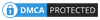
Maaf admin, saya mau tanya apakah aplikasi exam ini bisa digunaka untuk test online di lab sekolah, klo bisa bagaimana cara menginput soal ke dalam server exam, mohon infonya dan terima kasih
BalasHapus